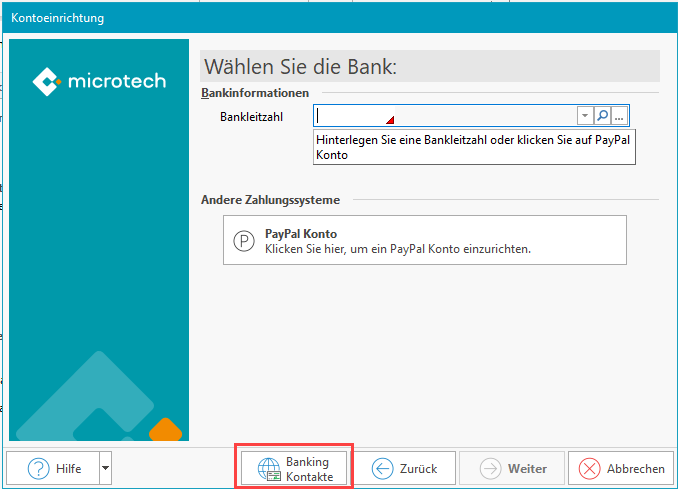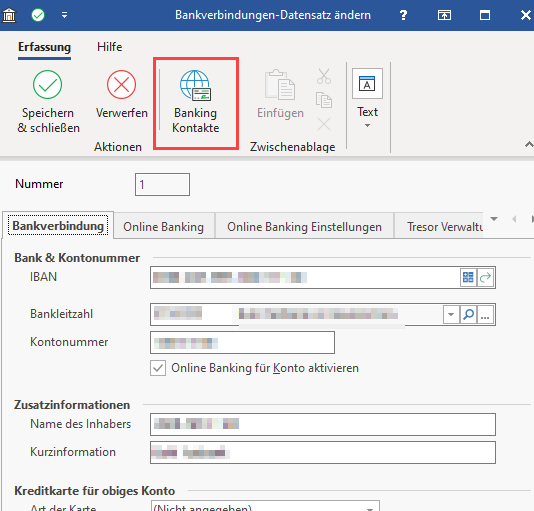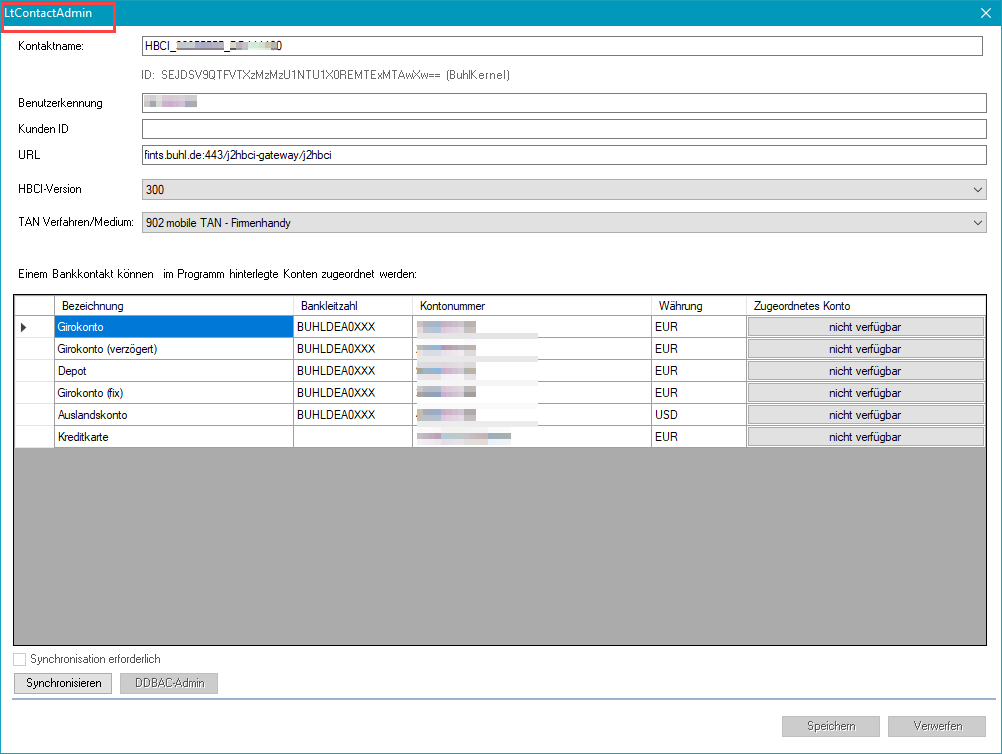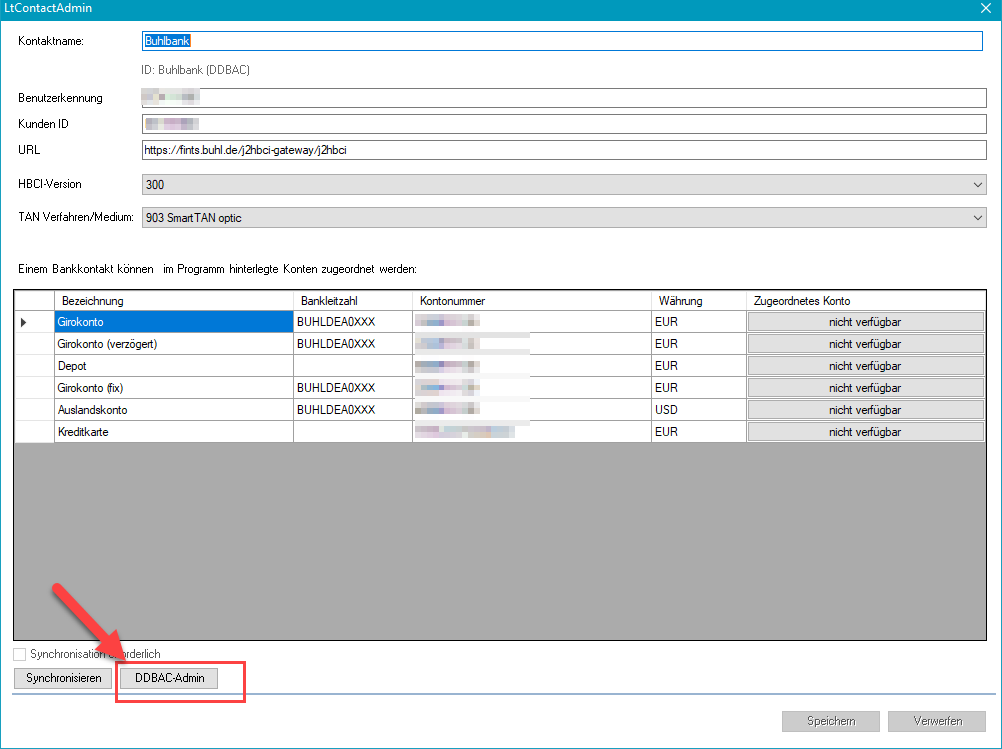...
Im büro+ Assistent für die Kontoeinrichtung
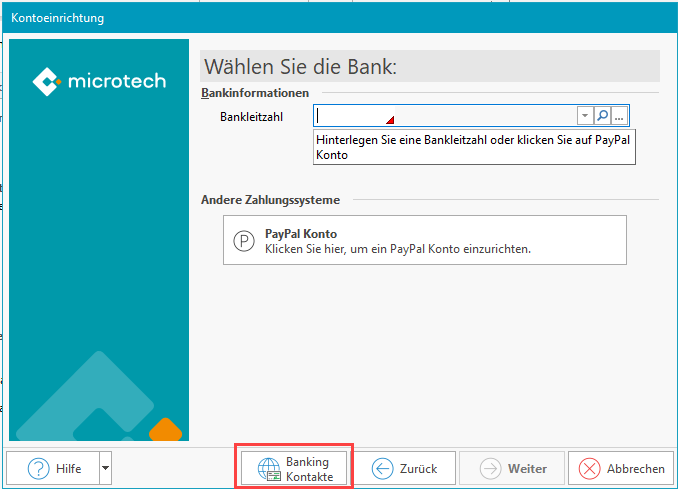 Image Modified
Image Modified
Innerhalb der Bankverbindungen unter Registerkarte: ERFASSUNG
 Image Removed
Image Removed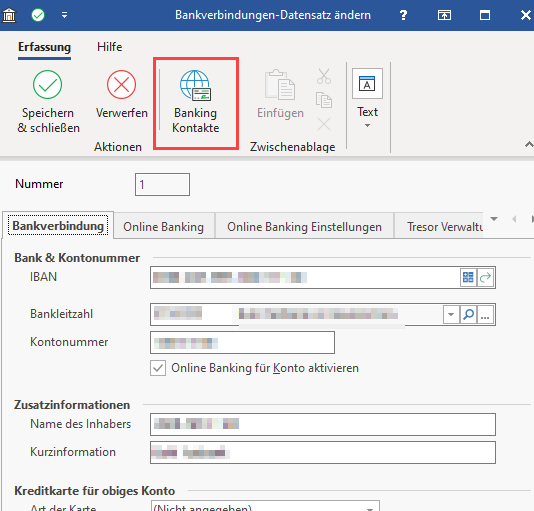 Image Added
Image Added
Bei Klick auf die Schaltfläche BANKING KONTAKTE wird zunächst der LTContactAdmin aufgerufen:
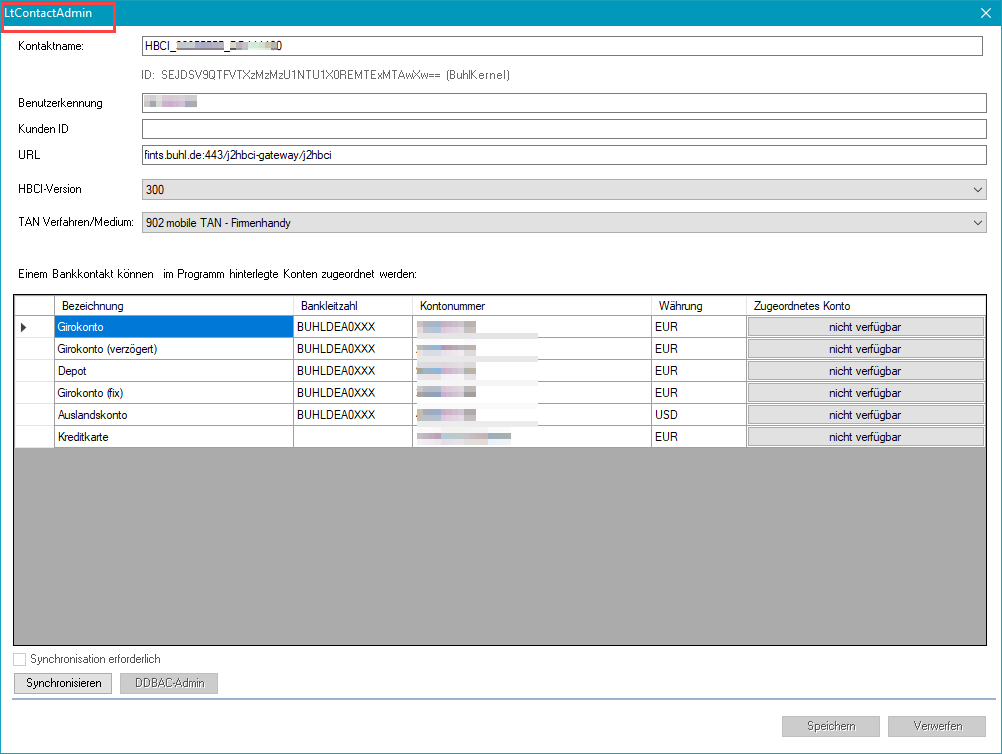 Image Modified
Image Modified
Der LTContactAdmin ist der Kontakt Administrator von LetsTrade und stellt die Basis für die bei der Konto Einrichtung verfügbaren Fenster.
...
Innerhalb des LTContactAdmins finden Sie auch den DDBAC Admin:
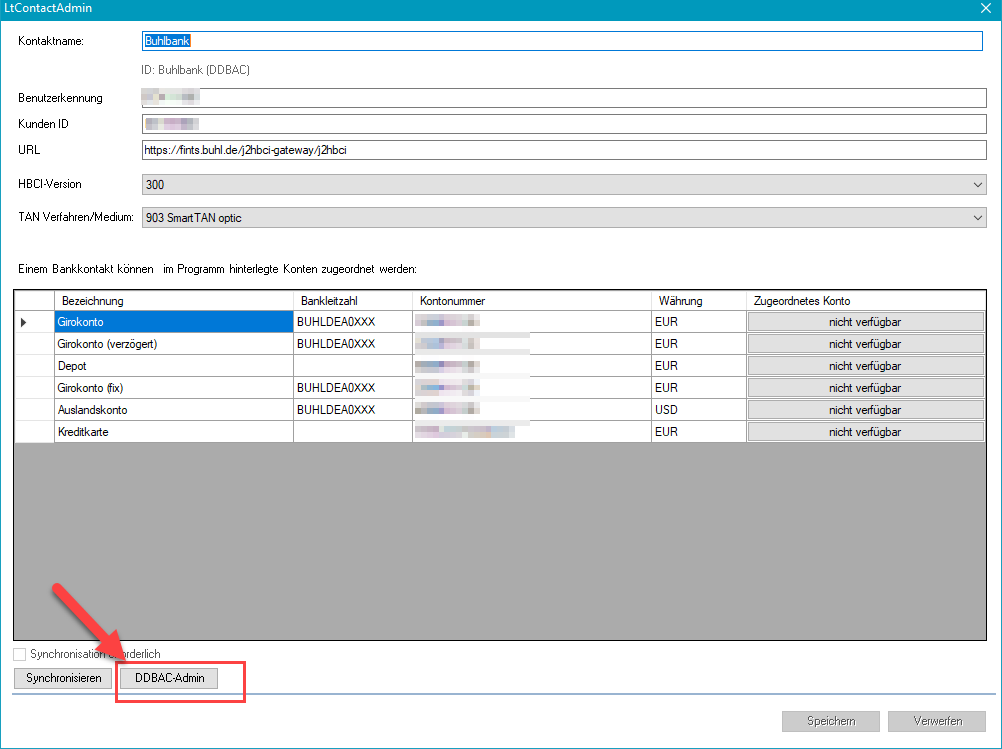 Image Modified
Image Modified
Der DDBAC Admin stellt das Plugin "B+S Multibanking-Kernel DDBAC" dar, dieses stellt die Basis für die unter dem LTContactAdmin verfügbaren Funktionen dar.
...
MIT Option "Jeder Benutzer besitzt eigene Zugänge" (seit Version 6760 möglich)
Neueinrichtung über Konto einrichten | - Aktivieren Sie in einer neuen Bankverbindung das Kennzeichen "Online Banking für Konto aktivieren" und klicken Sie im Register "Online Banking" die Schaltfläche KONTO EINRICHTEN
- Klicken Sie im Willkommens Fenster auf WEITER um auf das Fenster für die Eingabe der Bankleitzahl zu gelangen
- Verwenden Sie die Schaltfläche: "Banking Kontakte"
- Im neuen Fenster "LTContactAdmin" klicken Sie auf die Schaltfläche: "DDBAC Admin" damit der "Administrator für Homebanking Kontakte" aufgerufen wird
- Klicken Sie auf "NEU" und richten Sie Ihre Bankverbindung ein
- Folgen Sie dem Assistenten bis zum Ende
- War die Einrichtung erfolgreich klicken Sie auf "Fertig stellen" und anschließend auf "Schließen"
- Verlassen Sie das Fenster "LTContactAdmin" über "Speichern" (ggf. werden Sie aufgefordert Ihre PIN nochmals zu bestätigen)
- Schließen Sie die Kontoeinrichtung im büro+ Einrichtungsassistent ab
|
Synchronisation über Konto einrichten | - Rufen Sie die bestehende Bankverbindung zum Ändern auf, wechseln Sie auf das Register "Online Banking" und Klicken Sie auf KONTO EINRICHTEN
- Klicken Sie im Willkommens Fenster auf WEITER um auf das Fenster für die Eingabe der Bankleitzahl zu gelangen
- Verwenden Sie bitte genau an dieser Stelle die Schaltfläche: "Banking Kontakte"
- Im neuen Fenster "LTContactAdmin" klicken Sie auf die Schaltfläche: "Synchronisieren"
- War die Synchronisation erfolgreich, klicken Sie auf "OK"
- Verlassen Sie das Fenster "LTContactAdmin" über das "X" am oberen rechten Rand
- Schließen Sie die Kontoeinrichtung im büro+ Einrichtungsassistent ab
|
...